Jak nainstalovat a nastavit bezpečnostní systém SimpliSafe

Chcete-li udržet váš domov v bezpečí před občasným zlým člověkem, ale nechcete platit prémii za profesionální systém, SimpliSafe je bezpečnostní systém, který si můžete snadno nainstalovat sami.
SOUVISEJÍCÍ: Jak nainstalovat a nastavit systém Nest Secure Security
Existuje mnoho bezpečnostních systémů DIY dostupných na trhu - včetně jednoho z Nest - pravděpodobně slyšel o SimpliSafe, protože je poměrně populární. Je to systém, který jste kompletně nastavili a monitorovali sami, ale stále přichází s volbou pro profesionální monitorovací služby, které můžete zaplatit za 24/7.
SimpliSafe prodává několik předem nakonfigurovaných balíků, ale můžete také Vlastní sestavení vlastního balíku, který obsahuje správné množství senzorů, fotoaparátů, sirén a další pro vaše specifické domácí nastavení.
První krok: Instalace základní stanice
Každý systém SimpliSafe se dodává se základnou. Jedná se o hlavní jednotku nastavení a centrální rozbočovač, ke kterému se připojují všechny snímače a zařízení. Je také umístěna hlavní siréna a používá se ke komunikaci se SimpliSafe, pokud zaplatíte za profesionální monitorovací službu.
Vše, co musíte udělat, je připojit základnu do blízké zásuvky. Ujistěte se, že je v centrální poloze, takže můžete sirénu slyšet v celém domě. Po zapojení základnové stanice se rozsvítí, aby vás informoval, že je připraveno.

Také nezapomeňte vytáhnout záložku pro aktivaci záložních baterií

Krok 2: Instalace klávesnice
Klávesnice je ovládání vašeho zabezpečovacího systému. Můžete také stáhnout mobilní aplikaci do svého telefonu (dostupnost pro iPhone a Android), ale to vyžaduje, abyste zaplatili za sledování 24/7 (více o tom jen za něco). V opačném případě je klávesnice vaší volbou.
Začněte odlepením ochranného krytu obrazovky.

Poté vytáhněte bateriový štítek, aby se akumulátory aktivovaly. Jednotka se automaticky spustí a začne hledat základní stanici.

Potom nastavíte hlavní kód PIN, na který vstoupíte, abyste svůj systém vypnuli a odzbrojili. Po zadání klikněte na pravou stranu obrazovky.

Dále klávesnice vyzve k instalaci všech senzorů a zařízení, ale začneme s klávesnicí samotnou. Na zadní straně jsou čtyři lepící pásky

Odepněte je a přilepte klávesnici někde poblíž vašich předních dvířek (nebo podle toho, která dveře se dostanete dovnitř a mimo nej).

Po instalaci můžete snadno zvednout klávesnice, kterou chcete odpojit od jejího držáku, budete muset nosit kolem sebe při instalaci ostatních zařízení.

Pokud kdykoli klávesnice přejde do režimu spánku, můžete ji snadno probudit dotykem kdekoliv na bílé části klávesnice
Krok třetí: Instalace snímačů a dalších zařízení
Začneme se senzorem dveří / oken. Vyjměte značku baterie a stiskněte tlačítko Test (každé zařízení má jedno). Na tomto typu snímače je na spodku malé tlačítko.

Kontrolka LED senzoru několikrát blikne a na klávesnici je zobrazena klávesnice. Dalším krokem je název senzoru z klávesnice. Zobrazí seznam předem nakonfigurovaných názvů, ze kterých si můžete vybrat. Najděte jeden a klepněte na pravou stranu obrazovky klávesnice pro potvrzení.

Poté je senzor připraven k pohybu a můžete ho namontovat na dveře nebo okno. Odstraňte kryty lepicí pásky a přilepte je k vašim dveřím a ujistěte se, že když jsou dveře zavřené, magnet se nachází blízko snímače

Výše uvedené kroky jsou stejné pro libovolné jiné zařízení, které chcete nastavit, jako je pohyb senzor, dodatečný alarm, více senzorů dveří a všeho, co je součástí dodávky.
Fotoaparát je ovšem jedinou výjimkou - budete potřebovat mobilní aplikaci, kterou chcete nastavit namísto klávesnice (stále můžete používat mobilní zařízení aplikace bez placeného odběru, ale budete mít možnost ovládat pouze fotoaparát.)
Když jste nastavili a nainstalovali všechny své senzory a zařízení, klepněte na pravou stranu obrazovky na klávesnici, kde "Pokračuje" a pokračuje.
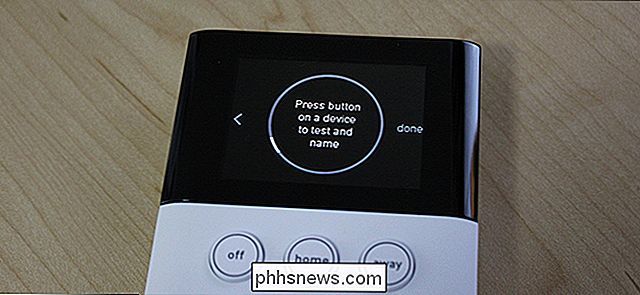
Poté budete požádáni o aktivaci odběru sledování. To je zcela volitelné, ale pokud máte zájem, můžete jít na adresu URL. Chcete-li pokračovat, stiskněte "Další"
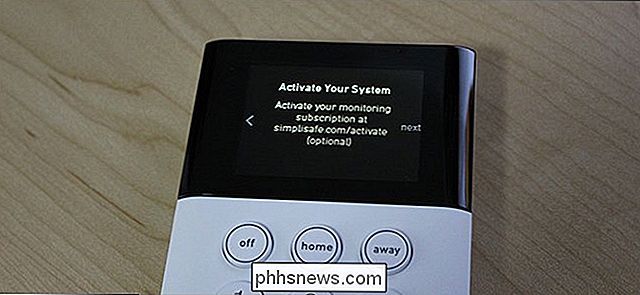
Dokončete instalační proces.

Jak fungují různé režimy
Systém SimpliSafe je dodáván ve třech režimech: Vypnuto, Domov a Odchod. Nastavení systému na "Vyp" úplně vypne. Nastavení "Home" namáhá systém, ale vynechává všechny pohybové senzory. Nastavení "Vyloučení" nastaví vše.
Nastavení systému na režim Domácí nebo V režimu vzdáleného přístupu je stejně snadné jako stisknutí tlačítka "Domov" nebo "Dojde" na klávesnici. Ve výchozím nastavení není zapnutí stínování v režimu domácího režimu zpožděno, ale při zapnutí režimu vypnutí je zpožděno 30 sekund, takže můžete nechat svůj domov předtím, než se pohybují snímače pohybu. Pokud chcete, můžete tyto zpoždění upravit.

Když přijedete domů a váš systém je zapnutý, je také zpoždění, než zazní siréna. Chcete-li systém odzbrojit, stiskněte klávesu "Vypnuto" na klávesnici a zadejte kód PIN.
V případě přerušení se siréna ozve čtyři minuty (standardně) a potom se vypne. Poté je senzor nebo zařízení, které spustilo poplach, deaktivováno, dokud nebudete moci systém odzbrojit.
Měli byste platit za profesionální sledování 24/7?
Existují dva plány předplatného, ze kterých si můžete vybrat. Standard je 14,99 dolarů za měsíc a je dodáván s 24 hodinovým profesionálním monitoringem. To znamená, že pokud zhasne alarm, SimpliSafe vás bude kontaktovat, abyste potvrdili, zda je to skutečný nebo falešný poplach. Pokud je to skutečné (nebo pokud se vám to nedaří), orgány budou odeslány do vašeho domova, aby zkontrolovaly věci.
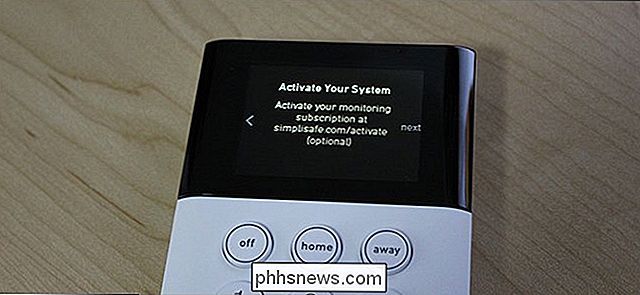
Druhá úroveň je 24,99 dolarů za měsíc a navíc ke sledování 24/7 může také přistupovat k vašemu systému z mobilní aplikace a vzdáleně ji odzbrojit / odzbrojit. Můžete také dostávat varování při každém výpadku alarmu.
Bez zabezpečení placeného předplatného není váš bezpečnostní systém SimpliSafe ničím jiným než automatickým hlučným strojem, který by odcizil zloděje, pokud se vloupali. pokud chcete plný bezpečnostní systém (jako většina lidí, když si kupují takový systém), pak určitě budete chtít zaplatit měsíční poplatek za monitorování 24/7.
A pokud plánujete vázat Kamery SimpliSafe, určitě budete chtít zaplatit za sledování (nebo alespoň za 4,99 dolarů / měsíc pouze pro fotoaparát). V opačném případě je fotoaparát vhodný pouze pro živé sledování z aplikace - nebude spustit alarm, pokud detekuje pohyb nebo zaznamená video vůbec.

Jak dát svým rodinným příslušníkům automatický příspěvek na dárkové karty Amazonky
Když se vaše děti přestěhují do školy, pravděpodobně telefonují domů jednou za čas a požádají o peníze. Pokud hodně nakupují na Amazonu (a pravděpodobně to dělají), můžete tento proces urychlit nastavením automaticky opakovaného vkladu do zůstatku dárkové karty Amazon. Zde je návod, jak nastavit vaše.

Jak používat Spotify na reproduktoru Sonos
Spotify je nejoblíbenější služba pro streamování hudby na světě a Sonos je jednou z nejlepších značek inteligentních reproduktorů. Připravit SOUVISEJÍCÍ: Jak nastavit nový reproduktor Sonos Chcete-li použít Spotify na reproduktoru Sonos, potřebujete: Sada reprosoustav Sonos a připojte se k síti Wi-Fi.



